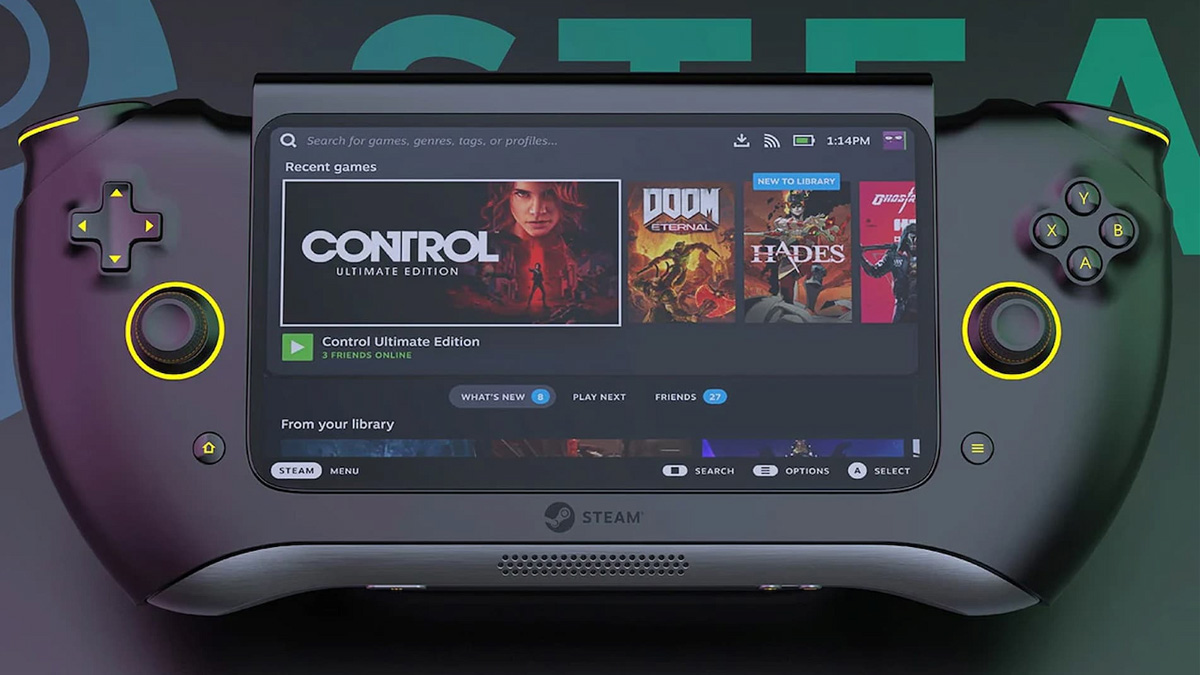Không như các thế hệ iPhone tiền nhiệm luôn duy trì công tắc Mute - đưa điện thoại vào chế độ im lặng nhanh chóng, iPhone 15 Pro/Pro Max năm nay đã được nâng cấp với phím tắt mới mà Apple gọi nó là Action Button.
Ngoài công dụng về chế độ âm thanh, Action Button còn có được khả năng tuỳ biến rất cao với nhiều tính năng tiện lợi được kích hoạt khi ấn nút. Hôm nay, hãy cùng Mọt tìm hiểu về cách thiết lập phím tắt nhanh với Action Button nhé!
Những tính năng bạn có thể áp dụng với Action Button
Trước khi đến với cách tuỳ chỉnh thiết lập, mọi người nên điểm qua những tính năng mà Action Button có thể đảm nhiệm.
- Silent Mode: Bật tắt nhanh chế độ im lặng để tránh bị làm phiền bởi tiếng chuông thông báo cuộc gọi.
- Focus: Tính năng tập trung khi bật lên sẽ vô hiệu hoá mọi thông báo từ các app truyền thông, giúp người dùng hoàn toàn tập trung vào công việc.
- Camera: Bật nhanh ứng dụng máy ảnh để chụp ảnh nhanh, khởi động video cũng như chuyển sang camera selfie.
- Flashlight: bật đèn flash để dùng như một chiếc đèn pin dự phòng.
- Voice Memo: Ứng dụng ghi chú nhanh bằng giọng nói người dùng. Giúp tạo nhanh những notes âm thanh như danh sách việc cần làm, ý tưởng,...
- Magnifier: Chức năng giúp phóng đại hình ảnh thu vào từ camera để người dùng xem như một chiếc kính lúp.
- Shortcut: Mở nhanh ứng dụng tùy chọn hoặc phím tắt riêng
- Accessibility: Chuyển chế độ tiếp cận tuỳ chọn cho điện thoại như bật chế độ hiển thị âm bản hoặc tăng độ tương phản hiển thị.
Cách thiết lập Action Button
- Bước 01: Mỏ ứng dụng cài đặt từ màn hình menu.

- Bước 02: Tại thanh tìm kiếm trong phần cài đặt, hãy nhập từ khoá “Action Button”, sau đó chọn mục Action Button được hệ thống đề xuất.

- Bước 03: Lựa chọn tính năng bạn cần dùng. Chức năng mặc định của Action Button là kích hoạt Silent Mode. Bạn có thể lướt sang từ phải sang trái để tuỳ chọn thêm các tính năng khác. Sau đó ấn xác nhận.

- Bước 04: Tuỳ chỉnh chuyên sâu. Ví dụ ở ứng dụng Camera, người dùng có thể chọn chính xác tác vụ cần dùng khi nhấn Action Button. Cụ thể như truy cập camera chính, mở thư viện hình ảnh, chọn chế độ selfie hay kích hoạt quay video.

Các kích hoạt phím tắt ứng dụng bất kỳ với Action Button
Bên cạnh các tính năng trên, chúng ta có thể gán một lệnh Shortcut bất kỳ cho Action Button tương ứng với ứng dụng cụ thể. Cách làm như sau:
- Bước 01: Sau khi mở cài đặt thành công tại Bước 03 của phần trên, hãy lướt sang tuỳ chọn : “Short Cut”.

- Bước 02: Nhấn chọn chức năng Shortcut bạn muốn. Điển hình ở đây là kích hoạt ứng dụng cụ thể - Open App…

- Bước 03: Chọn ứng dụng bạn muốn khởi động khi nhấn Action Button.

Khi thực hiện các bước trên xong, bạn có thể thoát khỏi giao diện cài đặt và sử dụng Action Button theo đúng thiết lập mong muốn.
Ngoài ra với iOS 17 mới nhất mà Apple đã ra mắt cho các thiết bị iPhone, bạn còn có rất nhiều tính năng thú vị để trải nghiệm. Một vài tính năng nổi bật đã được Mọt liệt kê tại bài viết này. Các bạn có thể xem qua nhé.
Cũng đừng quên theo dõi Kênh Tin Game để không bỏ lỡ những tin tức cập nhật mới nhất về game và công nghệ!